Aplankai sąrašuose yra efektyvus būdas grupuoti ir valdyti turinį, pvz., grupuoti atsargų elementus arba darbuotojus pagal skyrių. Kai aplanko nebereikia, galite jį panaikinti iš sąrašo.
Aplanko naikinimas sąraše Šiuolaikinės funkcijos
Svarbu: Kai panaikinate aplanką, jis panaikina aplanką ir visus jame įrašytus failus ar poaplankius. Prieš panaikindami, apsvarstykite galimybę perkelti arba archyvuoti aplanko turinį. Jums arba jūsų administratoriui gali būti suteikta galimybė atkurti aplanką ir jo turinį iš šiukšlinės.
-
Atidarykite sąrašą ir pasirinkite aplanką, kurį norite panaikinti.
Pastaba: Ar ekranas atrodo kitaip nei šis ir naudojate " „SharePoint“, esantis „Microsoft 365“ " SharePoint Server 2019 ? Jūsų administratorius gali „SharePoint“ klasikinę patirtį dokumentų bibliotekoje. Jei taip, žr. Aplanko naikinimas sąraše SharePoint Klasikinė patirtis.
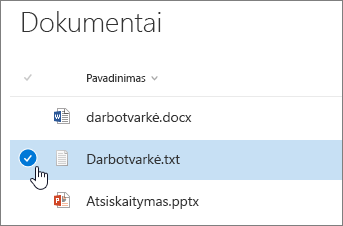
-
Norėdami panaikinti kelis aplankus, pakartokite šį veiksmą. Galite panaikinti tiek elementų, kiek norite.
-
Viršutinėje

-
Dialogo lange Naikinti spustelėkite Naikinti, kad pašalintumėte aplanką.
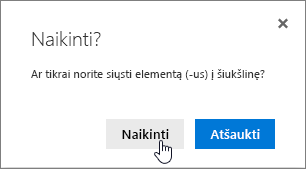
-
Viršutiniame sąrašo viršuje matysite būsenos lauką, kuriame bus rodoma, kad elementas panaikintas.
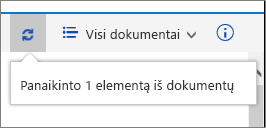
Aplanko naikinimas klasikinės patirties sąraše
Svarbu: Kai panaikinate aplanką, jis panaikina aplanką ir visus jame įrašytus failus ar poaplankius. Prieš panaikindami, apsvarstykite galimybę perkelti arba archyvuoti aplanko turinį. Jums arba jūsų administratoriui gali būti suteikta galimybė atkurti aplanką ir jo turinį iš šiukšlinės.
Klasikiniu režimu nėra viršutinės saito juostos.
-
Atidarykite sąrašą ir pasirinkite aplanką, kurį norite panaikinti.
-
Pažymėkite vieną ar daugiau aplankų, kuriuos norite panaikinti, užvesdami pelės žymiklį ant aplanko, tada spustelėdami žymės langelį.
-
Dešiniuoju pelės mygtuku spustelėkite aplanko piktogramą, tada spustelėkite Naikinti.
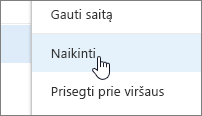
-
Dialogo lange Patvirtinimo naikinimas spustelėkite Gerai.
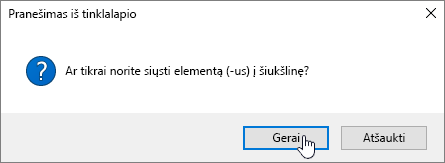
Aplanko naikinimas SharePoint 2016SharePoint 2013 sąraše
Svarbu: Kai panaikinate aplanką, jis panaikina aplanką ir visus jame įrašytus failus ar poaplankius. Prieš panaikindami, apsvarstykite galimybę perkelti arba archyvuoti aplanko turinį. Jums arba jūsų administratoriui gali būti suteikta galimybė atkurti aplanką ir jo turinį iš šiukšlinės.
-
Eikite į „SharePoint“ svetainę, kurioje yra sąrašas, kurio aplanką norite panaikinti.
-
Greitosios paleisties srityje spustelėkite sąrašo pavadinimą arba spustelėkite Parametrai

Pastaba: Dizaineriai gali gerokai pakeisti svetainės išvaizdą arba naršymą. Jei negalite rasti parinkties, pvz., komandos, mygtuko ar saito, kreipkitės į administratorių.
-
Spustelėkite daugtaškį (...) eilutėje, kurią norite panaikinti, tada spustelėkite Naikinti arbaNaikinti elementą. Jei nematote parinkties Naikinti arba Naikinti elementą, dialogo lange spustelėkite daugtaškį (...), tada spustelėkite Naikinti.
-
Patvirtinimo dialogo lange spustelėkite Gerai arbaNaikinti.
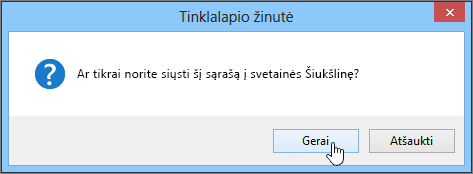
Aplanko naikinimas SharePoint 2010 sąraše
Svarbu: Kai panaikinate aplanką, jis panaikina aplanką ir visus jame įrašytus failus ar poaplankius. Prieš panaikindami, apsvarstykite galimybę perkelti arba archyvuoti aplanko turinį. Jums arba jūsų administratoriui gali būti suteikta galimybė atkurti aplanką ir jo turinį iš šiukšlinės.
-
Eikite į svetainę, kurioje yra „SharePoint“ biblioteka arba sąrašas, kurio aplanką norite panaikinti.
-
Greitosios paleisties srityje spustelėkite bibliotekos arba sąrašo pavadinimą arba spustelėkite Svetainės veiksmai ,spustelėkite Peržiūrėti visą svetainės turinį, tada atitinkamose bibliotekose arba sąrašuose spustelėkite bibliotekos arba sąrašo pavadinimą.
Pastaba: Dizaineriai gali gerokai pakeisti svetainės išvaizdą arba naršymą. Jei negalite rasti parinkties, pvz., komandos, mygtuko ar saito, kreipkitės į administratorių.
-
Pažymėkite aplanką, kurį norite panaikinti, užvesdami žymiklį virš pasirinkimo stulpelio, tada spustelėdami žymės langelį.
-
Juostelės dalies Sąrašo įrankiai skirtuko Elementai grupėje Tvarkyti spustelėkite Naikinti elementą.
Kitos dominančios temos
Aplanko kūrimas dokumentų SharePoint bibliotekoje
Palikite komentarą
Ar šis straipsnis buvo naudingas? Ar trūksta turinio? Jei taip, informuokite mus šio puslapio apačioje. Praneškite, kas buvo painu ar kokios informacijos trūko. Įtraukite savo " „SharePoint“, OS ir naršyklės versiją. Atsižvelgdami į atsiliepimus dar kartą patikrinsime faktus, įtrauksime informacijos ir atnaujinsime šį straipsnį.










